6 rețete de automatizare Google Sheets pentru a profita la maximum de integrarea noastră
Publicat: 2020-02-28ActiveCampaign are o nouă integrare puternică cu Foi de calcul Google pe care o puteți folosi în automatizările dvs.
Am creat 6 șabloane de rețete de automatizare personalizabile pentru a vă ajuta să profitați la maximum de noua noastră integrare Google Sheets. Aceste rețete vă permit:
- Rulați o campanie de re-implicare și urmăriți persoanele de contact pe care le recâștigați
- Urmăriți participanții înregistrați și participanții confirmați pentru webinarul dvs
- Urmăriți înregistrările cadou
- Creați rapoarte despre condiții și declanșatoare în ActiveCampaign
- Creați și urmăriți oferte folosind Excel și Google Sheets CRM gratuit de la ActiveCampaign
În această postare, vom acoperi următoarele rețete:
- Foi de calcul Google: Urmăriți înregistrările la seminarii web
- Foi de calcul Google: Urmăriți intrările din Giveaway
- Foi de calcul Google: adăugați informații despre ofertă la CRM Foi de calcul Google
- Foi de calcul Google: adăugați o ofertă la CRM Foi de calcul Google de la evenimentul de calificare
- Foi de calcul Google: Urmăriți reangajarea contactului
- Foi de calcul Google: Raportare personalizată a contactelor pentru Foi de calcul Google
1. Foi de calcul Google: Urmăriți înregistrările webinarului
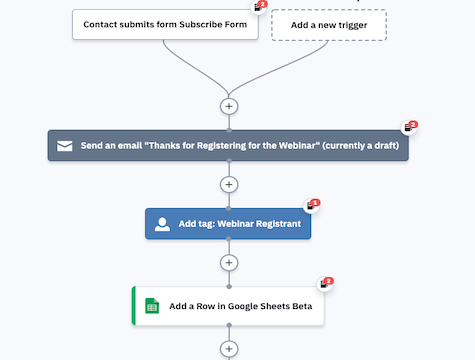
Utilizați ActiveCampaign și Google Sheets pentru a urmări și confirma înregistrările pentru seminariul dvs. web. Această automatizare vă permite:
- Creați o intrare pentru fiecare participant la seminarul web într-o foaie Google
- Luați legătura cu fiecare solicitant pentru a confirma participarea la webinar
- Adăugați participanții la seminariul web confirmați într-o filă separată a foii Google
- Etichetați participanții și participanții la seminarii web pentru segmentarea în ActiveCampaign
Cu integrarea Google Sheets de la ActiveCampaign, puteți reduce introducerea manuală a datelor. Integrarea vă permite să creați sau să actualizați fără probleme rânduri de date de contact în Foi de calcul Google fără a părăsi ActiveCampaign sau a utiliza instrumente de conectare terță parte.
Această automatizare vă ajută să urmăriți înregistrările la seminarii web dincolo de formularul inițial de înscriere la seminarii web. Urmărirea participanților la webinar vă ajută să creșteți participarea și implicarea la webinar. Confirmați prezența și segmentați persoanele înregistrate în consecință folosind etichete și integrarea Google Sheets.
Înainte de a importa această automatizare, configurați integrarea Google Sheets și creați o foaie de calcul cu file pentru „Toți solicitanții înregistrați” și „Participanții confirmați”.
Iată cum funcționează automatizarea înregistrărilor webinarului Google Sheets:
- Automatizarea este declanșată atunci când un contact trimite un formular de înregistrare pentru webinarul sau evenimentul dvs. În exemplul nostru, folosim un formular ActiveCampaign pentru a colecta înregistrări la seminarii web. Ajustați declanșatorul după cum este necesar, în funcție de modul în care urmăriți înscrierile la seminarii web, cum ar fi un abonament la listă sau o etichetă dintr-o integrare.
- Automatizarea trimite persoanei de contact un e-mail pentru a-i mulțumi pentru înscrierea la seminariul dvs. web și pentru a împărtăși orice detalii importante despre webinar. Dacă rulați deja o automatizare a webinarului, cum ar fi automatizarea Webinar Reminder Series, nu ezitați să ștergeți această acțiune.
- Automatizarea adaugă contactului o etichetă „Webinar Registrant”.
- Automatizarea adaugă persoana de contact la fila „Toți solicitanții înregistrați” din foaia dvs. Google. Înainte de a importa această automatizare, asigurați-vă că Google Sheet are o filă pentru Toți solicitanții înregistrării și o filă pentru Participanții confirmați.
- Un pas de așteptare așteaptă până la 7 zile distanță de la webinar.
- Automatizarea trimite persoanei de contact un e-mail prin care îi cere să-și confirme prezența. E-mailul ar trebui să aibă 2 link-uri: un link pentru a confirma prezența și un link pentru a vă anunța că nu mai pot participa.
- Un pas de așteptare așteaptă până când se face clic pe unul dintre linkuri în e-mailul de confirmare a prezenței.
- Un pași If/Else verifică pentru a vedea dacă persoana de contact a făcut clic sau nu pe link pentru a confirma prezența.
- Dacă persoana de contact a făcut clic pe link pentru a-și confirma prezența, automatizarea îi adaugă la fila „Participanți confirmați” a foii Google. Automatizarea se termină apoi.
- Dacă persoana de contact nu a făcut clic pe link pentru a-și confirma prezența, automatizarea se termină.

2. Foi de calcul Google: Urmăriți intrările din Giveaway
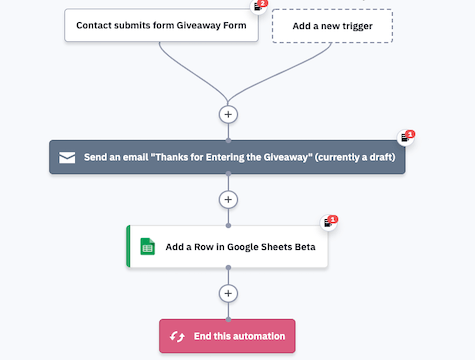
Desfășurarea unui giveaway este o modalitate excelentă de a vă recompensa persoanele de contact și de a capta mai mulți clienți potențiali. Această automatizare vă permite să urmăriți în mod automat intrările de oferte în Foi de calcul Google.
Indiferent dacă scopul tău este să-ți construiești lista de e-mail sau să răsplătești adepții fideli, un giveaway te poate ajuta să-ți implici publicul într-un mod valoros și personal. Când cineva se înscrie la concursul dvs. de cadouri, această automatizare introduce informațiile sale într-o foaie Google pentru a vă facilita alegerea unui câștigător.
Când lansați un cadou și doriți să alegeți un câștigător aleatoriu, puteți utiliza:
- Un selector aleatoriu de nume
- Un generator de câștigător aleatoriu
- O aplicație de desen aleatoriu
- Un generator de tombolă
- Sau chiar funcția proprie de generator de numere aleatoare a Foilor de calcul Google
Înainte de a importa, configurați integrarea dvs. Google Sheets și creați o foaie de calcul pentru intrarea gratuită cu coloanele dorite. Aceste coloane ar trebui să se potrivească cu informațiile pe care le colectați în formularul dvs. de înscriere pentru cadou.
Iată cum funcționează automatizarea intrărilor Google Sheets:
- Automatizarea este declanșată atunci când un contact trimite formularul pentru a intra în giveaway. Dacă utilizați o integrare de formular, cum ar fi Typeform sau Unbounce, ajustați declanșatorul la eticheta generată de acele integrări.
- Automatizarea trimite contactelor un e-mail care confirmă intrarea lor. Puteți împărtăși pașii următori și îi puteți încuraja să împărtășească rețelele lor sau să interacționeze cu comunitatea dvs. online.
- Automatizarea adaugă persoana de contact la intrarea dvs. dedicată Google Sheet. Dacă aveți toate intrările pe o foaie de calcul, va fi mai ușor să selectați un câștigător aleatoriu la încheierea concursului.
- Automatizarea se termină.

3. Foi de calcul Google: Adăugați informații despre oferte la CRM Foi de calcul Google
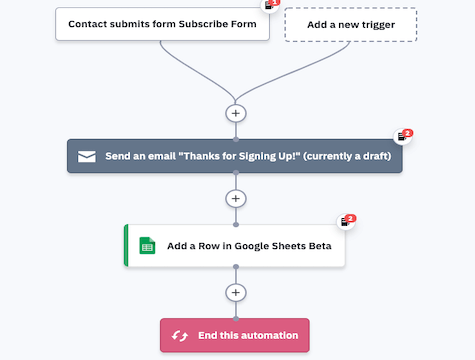
Urmăriți canalul dvs. de vânzări cu șablonul gratuit Google Sheets CRM de la ActiveCampaign – și această automatizare.
Dacă utilizați șablonul gratuit Google Sheets CRM de la ActiveCampaign, această automatizare adaugă automat noi persoane de contact la Google Sheets CRM și le trimite un e-mail de bun venit atunci când completează un formular.
ActiveCampaign a creat un șablon CRM gratuit pentru Foi de calcul Google, care funcționează atât cu Excel, cât și cu Foi de calcul, astfel încât să puteți urmări clienții potențiali și să împiedicați noile afaceri să treacă prin fisuri.
Șablonul de foaie de calcul Google Sheets CRM ține evidența canalului dvs. de vânzări organizându-vă:
- Contacte
- Echipa de vânzări
- Oportunități
- Statutul de lead
- Urmăriri
- Valoarea ofertei
- Veniturile din vânzări
- Și altele!
Odată ce o persoană de contact completează un formular, această automatizare îi trimite un e-mail prin care îi mulțumește pentru abonare și pentru bun venit, apoi adaugă informațiile sale în foaia de calcul Google Sheets CRM.
Înainte de a importa această automatizare, configurați integrarea dvs. Google Sheets și descărcați șablonul nostru CRM gratuit pentru Foi de calcul Google.
Iată cum funcționează automatizarea „Adăugați informații despre oferte la Google Sheets CRM”:
- Automatizarea este declanșată atunci când un contact trimite un formular de abonare. Puteți modifica acest declanșator în funcție de modul în care urmăriți abonamentele.
- Automatizarea trimite un e-mail persoanei de contact. Puteți folosi acest e-mail ca un e-mail de bun venit sau un e-mail de mulțumire către noile persoane de contact. Dacă utilizați deja o altă automatizare pentru a rula o serie de e-mailuri de bun venit, nu ezitați să ștergeți această acțiune.
- Automatizarea adaugă o înregistrare a ofertei pentru persoana de contact în foaia de calcul Google Sheets CRM. Vă recomandăm să utilizați șablonul gratuit de foaie de calcul CRM ActiveCampaign.
- Automatizarea se termină.

4. Foi de calcul Google: adăugați o ofertă la CRM Foi de calcul Google de la evenimentul de calificare
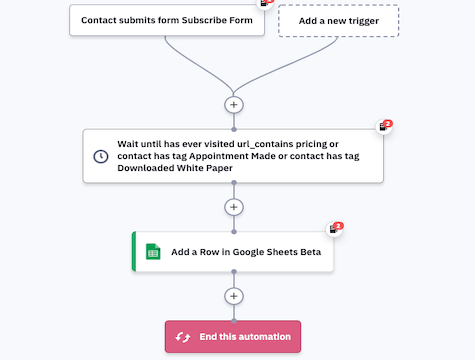
Această automatizare vă ajută să vă asigurați că fiecare contact din foaia de calcul Google Sheets CRM este calificat. Șablonul gratuit Google Sheets CRM ActiveCampaign – și această automatizare – vă permit să vă monitorizați canalul de vânzări și să urmăriți clienții potențiali calificați.

Când o persoană de contact finalizează o acțiune care îl transformă într-un prospect calificat, această automatizare îl adaugă ca o ofertă în foaia de calcul Google Sheets CRM. Aceste acțiuni de calificare pot include:
- Vizualizarea unei pagini de prețuri
- Stabilirea unei întâlniri
- Solicitarea unei cotatii gratuite
- Trimiterea unui formular pentru mai multe informații
- Orice lucru care indică faptul că un contact este interesat să afle mai multe despre – sau chiar să cumpere de la – afacerea ta!
ActiveCampaign a creat un șablon CRM gratuit Google Sheets care funcționează atât cu Excel, cât și cu Google Sheets. Șablonul de foaie de calcul Google Sheets CRM ține evidența canalului dvs. de vânzări organizându-vă:
- Contacte
- Echipa de vânzări
- Oportunități
- Statutul de lead
- Urmăriri
- Valoarea ofertei
- Veniturile din vânzări
- Și altele!
Odată ce o persoană de contact completează un formular, această automatizare așteaptă până când persoana de contact ia o acțiune de calificare, apoi trimite informațiile sale în foaia de calcul Google Sheets CRM.
Înainte de a importa această automatizare, configurați integrarea dvs. Google Sheets și descărcați șablonul nostru CRM gratuit pentru Foi de calcul Google.
Iată cum funcționează automatizarea „Adăugați o ofertă la Google Sheets CRM de la evenimentul de calificare”:
- Automatizarea este declanșată atunci când un contact trimite un formular de abonare. Puteți modifica acest declanșator în funcție de modul în care urmăriți abonamentele.
- Un pas de așteptare așteaptă până când persoana de contact ia o acțiune de calificare, cum ar fi vizualizarea unei pagini de prețuri sau stabilirea unei întâlniri. Toate condițiile enumerate în rețeta de automatizare sunt exemple și ar trebui ajustate la evenimente reale care fac clienții potențiali calificați pentru afacerea dvs.
- Când persoana de contact face acea acțiune de calificare, automatizarea adaugă o înregistrare a ofertei pentru persoana de contact în foaia de calcul Google Sheets CRM. Vă recomandăm să utilizați șablonul gratuit de foaie de calcul CRM ActiveCampaign.
- Automatizarea se termină.

5. Foi de calcul Google: Urmăriți reangajarea contactului
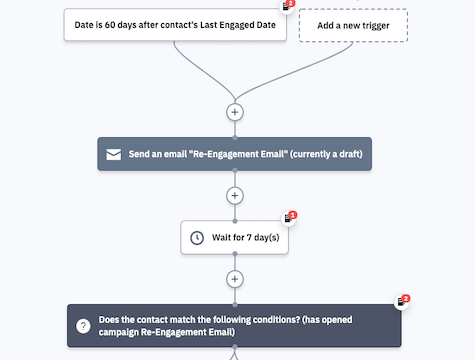
Adresați-vă persoanelor de contact care nu s-au implicat cu marketingul prin e-mail de ceva timp – apoi urmăriți dacă se implică în campania dvs. de re-implicare.
Această automatizare vă ajută să organizați contactele în Google Sheets CRM, în funcție de faptul că acestea se implică sau nu în marketingul dvs. Șablonul gratuit Google Sheets CRM de la ActiveCampaign – și această automatizare – vă permit să vă monitorizați canalul de vânzări și să urmăriți implicarea clienților potențiali.
Trimiteți persoanelor de contact o campanie de re-implicare la 60 de zile după ultima interacțiune cu conținutul dvs. Automatizarea e-mailului de re-implicare vă permite să vă conectați cu clienții anteriori la momentul potrivit. Pentru cele mai bune e-mailuri de re-implicare, puteți folosi:
- O linie de subiect atrăgătoare pentru e-mail de re-implicare
- Copie de e-mail personalizată
- Copie care vizează emoțiile lor
- O promoție, un cadou sau o ofertă specială
După ce trimiteți unui contact un e-mail de re-implicare, un pas al obiectivului urmărește dacă persoana de contact interacționează cu oricare dintre e-mailurile din această automatizare. Dacă persoana de contact interacționează cu un e-mail, automatizarea îl adaugă la fila „Angajat” a foii de calcul Google Sheets CRM.
Dacă persoana de contact rămâne neangajată, automatizarea îi trimite încă un e-mail înainte de a-l dezabona din toate listele și de a le adăuga la fila „Neangajat” a foii de calcul Google Sheets CRM.
Înainte de a importa această automatizare, configurați integrarea dvs. Google Sheets și descărcați șablonul nostru CRM gratuit pentru Foi de calcul Google. Asigurați-vă că Google Sheets CRM are o filă pentru persoanele de contact „Angajate” și o filă pentru persoanele de contact „Neangajate”.
Iată cum funcționează automatizarea „Google Sheets: Track Contact Re-engagement”:
- Automatizarea este declanșată când au trecut 60 de zile de la data ultimei angajări a unui contact.
- Automatizarea trimite persoanei de contact un e-mail de reangajare.
- Automatizarea așteaptă 7 zile. Puteți ajusta acest pas de așteptare la timpul de așteptare pe care îl alegeți.
- O condiție If/Else verifică dacă persoana de contact a deschis sau nu e-mailul de reangajare. Dacă persoana de contact a deschis e-mailul de reangajare, va trece la pasul obiectivului „Reangajare”. Pe parcursul automatizării, pasul obiectivului „Re-angajat” verifică dacă un contact deschide vreun e-mail în automatizare. Dacă da, contactul trece la pasul obiectivului și la acțiunile care urmează.
- Când o persoană de contact mută pasul obiectivului „Reangajare”, automatizarea îl adaugă la fila „Angajat” a foii de calcul Google Sheets CRM.
- Dacă persoana de contact nu deschide e-mailul de reangajare, automatizarea îi trimite un e-mail „Last Touch”. Acest e-mail informează persoana de contact că aceasta este ultima dată când veți contacta înainte de a-l elimina din lista de e-mail.
- Pasul obiectivului „Reangajare” continuă să verifice dacă persoana de contact deschide e-mailul „Ultima atingere” sau e-mailul de re-implicare.
- Automatizarea așteaptă 7 zile.
- Dacă persoana de contact încă nu s-a mutat la obiectivul „Reangajat”, automatizarea îl dezabonează din toate listele și îl adaugă la fila „Neangajat” a foii de calcul Google Sheets CRM.
- Automatizarea se termină.

6. Foi de calcul Google: Raportare personalizată a contactelor pentru Foi de calcul Google
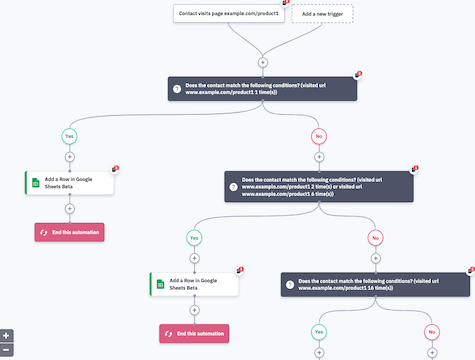
Această automatizare vă permite să creați și să rulați rapoarte puternice în Foi de calcul Google pe baza comportamentului persoanelor de contact. Combinată cu integrarea Google Sheets de la ActiveCampaign, această automatizare vă ajută să urmăriți clienții potențiali și să măsurați KPI-urile vânzărilor.
Când integrați Google Sheets cu ActiveCampaign, puteți crea rapoarte personalizate Google Sheets pentru echipa dvs. de vânzări. Această raportare vă permite să urmăriți KPI-urile care contează cel mai mult pentru afacerea dvs., cum ar fi:
- Conduce implicarea
- Valori de vânzări
- Informații de contact
- Datele conductei de vânzări
- Și mult mai mult!
Creați rapoarte cu Foi de calcul Google și ActiveCampaign pentru a elimina introducerea manuală a datelor și pentru a urmări automat datele de care aveți nevoie. Conectați-vă contul ActiveCampaign la foile de calcul Google Sheets, creați declanșatoare în automatizări și creați sau actualizați fără probleme șiruri de date de contact în Foi de calcul Google - nu este necesară o conexiune terță parte.
Această automatizare este un șablon de bază pe care îl puteți personaliza pentru nevoile dvs. de raportare. Înainte de a importa această automatizare, configurați integrarea Google Sheets și creați foaia de calcul pentru acest raport personalizat, inclusiv coloanele sau filele la care doriți să adăugați date din ActiveCampaign.
Iată cum funcționează automatizarea „Raportare personalizată pentru Google Sheets CRM”:
- În exemplul nostru, automatizarea este declanșată atunci când un contact vizitează pagina unui produs. Urmărim vizitele pe site într-un raport Google Sheets. Automatizarea creează intrări pe baza unui contact care vizitează de mai multe ori o anumită pagină a unui produs. Simțiți-vă liber să ajustați declanșatorul de automatizare și acțiunile If/Else în funcție de ceea ce doriți să raportați, cum ar fi KPI-uri de vânzări, valori de comerț electronic, numere de implicare etc.
- Un pas If/Else verifică dacă o persoană de contact a vizitat o pagină de produs exact o dată.
- Dacă persoana de contact a vizitat pagina produsului exact o dată, automatizarea adaugă persoana de contact la fila „Vizitatori noi” din foaia de calcul Google Sheets. Simțiți-vă liber să ajustați aceasta și toate celelalte acțiuni Google Sheets în funcție de ceea ce alegeți să urmăriți.
- Dacă persoana de contact nu a vizitat pagina produsului exact o dată, un alt pas If/Else verifică dacă un contact a vizitat pagina produsului de 2 până la 6 ori.
- Dacă persoana de contact a vizitat pagina produsului de 2 până la 6 ori, automatizarea îi adaugă la fila „Vizitatori repeți” din foaia noastră de calcul Google Sheets.
- Dacă persoana de contact nu a vizitat pagina produsului de 2 până la 6 ori, un al treilea pas If/Else verifică dacă persoana de contact a vizitat pagina produsului de 16 ori.
- Dacă persoana de contact a vizitat pagina produsului de 16 ori, automatizarea îi adaugă la „Vizitatori cu repetare ridicată”. Puteți folosi acest segment pentru a derula o campanie care vizează persoane de contact cu intenție de cumpărare ridicată.
- Dacă persoana de contact nu a vizitat pagina produsului de 16 ori, automatizarea se încheie.

